 Accueil
Accueil
-
Commencer avec ManagerGestion des AppareilsDiffusionManager Advanced
- Présentation de Manager Advanced
- Comment obtenir des licences Manager Advanced
- Assigner les licences Advanced
- Gestion des applications sur les appareils Advanced
- Télécharger et transférer des fichiers vers les appareils
- Chargement de médias et création de playlists
- Diffusion avancée
- > More
- Programmer le démarrage et de l'arrêt
- Sauvegarde et restauration
- Créer et assigner des Tâches
- Créer et assigner des Profils
- Contrôle à distance
- Mettre à jour le firmware depuis une source externe
- Statistiques
- Journal des actions
- Définir les autorisations et les rôles
- Installation et gestion des certificats
- Verrouillage des paramètres
- Standby mode
- Mode de démarrage
- Contrôler par groupe d'appareils
Autres
Gestion des applications sur les appareils Advanced
Avec une licence Manager Advanced, en plus de l'installation et désinstallation des applications sur les appareils, il est possible d'afficher ou de masquer les applications sur l'appareil. Cette fonctionnalité permet aux Administrateurs informatiques de gérer rapidement à distance et à tout moment l'accessibilité à certaines applications sur différents appareils.
Pour les utilisateurs n'ayant pas encore installé des applications sur leurs appareils avec Manager, découvrez comment.
Accéder à l'interface de gestion des applications
- Rendez-vous sur la page
 Tous les appareils.
Tous les appareils. - Localisez les appareils Advanced souhaités.
- Sélectionnez l'appareil auquel vous souhaitez gérer les applications.
- Cliquez sur le bouton
 Applications situé dans le menu principal.
Applications situé dans le menu principal. - Cliquez sur Gérer.
Afficher et masquer les applications
- Depuis l'interface de gestion des applications de l'appareil, vous aurez accès aux boutons bascule permettant de gérer la présence des applications sur le menu de l'appareil.
- Les options d'affichage sont les suivantes :
- Non : L'application ne sera pas affichée dans le menu des applications de l'appareil.
- Configuration système : Aucune commande ne sera envoyée vers l'appareil ; l'application sera présente ou non en fonction de sa configuration de l'appareil dans Paramètres > Application.
- Oui : L'application sera affichée dans le menu des applications de l'appareil.
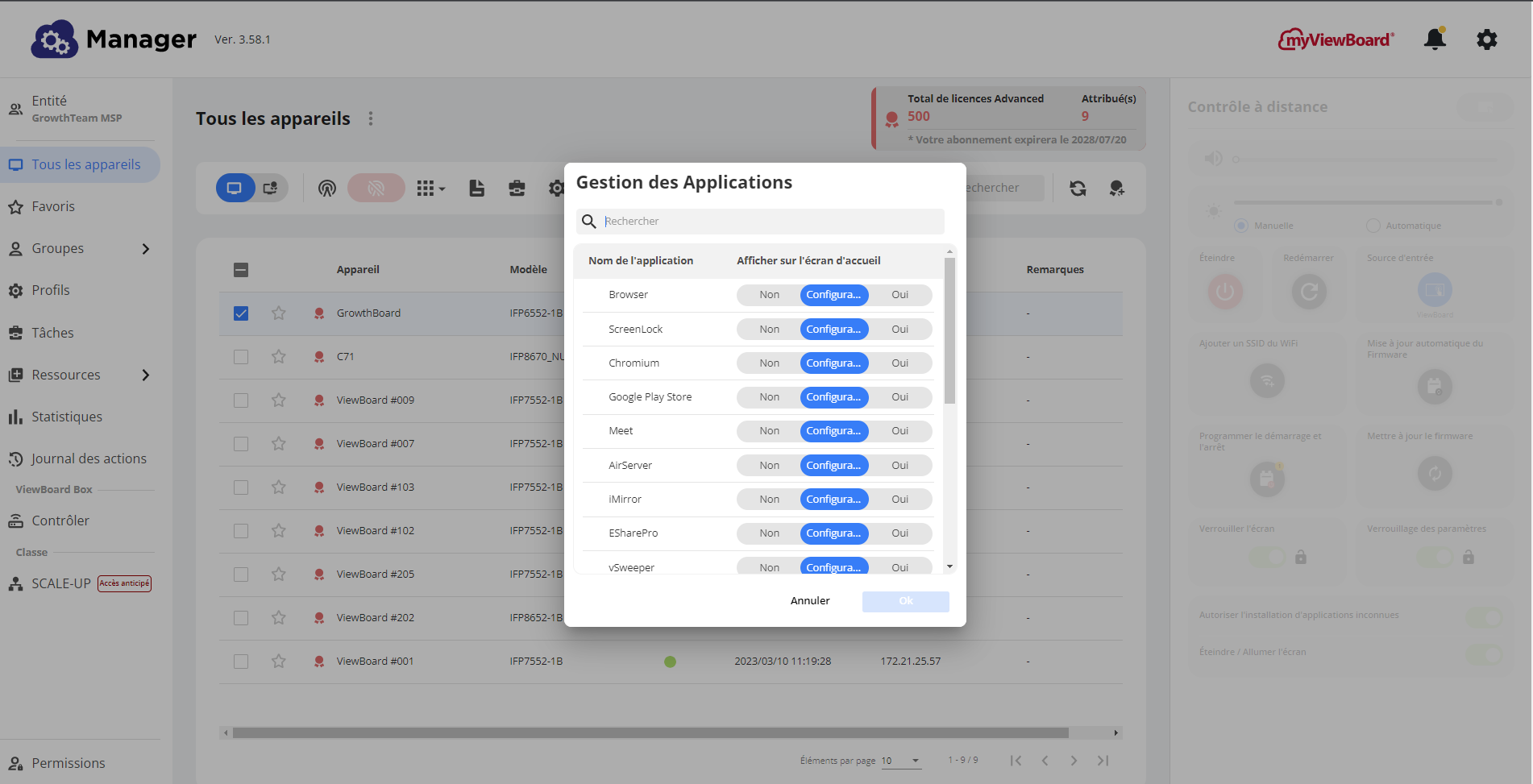 Chaque application peut être affichée et masquée indépendament.
Chaque application peut être affichée et masquée indépendament.
EN CAS DE NON AFFICHAGE D'UNE APPLICATION
Scénario 1
- Si une application est réglée sur Non depuis Manager, les utilisateurs ne pourront pas modifier cette configuration depuis l'appareil.
- L'application pourra être à nouveau visible uniquement si l'Administrateur informatique modifie la configuration sur Oui depuis la console Manager.
Scénario 2
- Si une application est réglée sur Non depuis l'appareil, l'Administrateur ne pourra pas modifier cette configuration depuis la console Manager.
- L'application pourra être à nouveau visible uniquement si l'Administrateur informatique ou l'utilisateur (ayant les droits d'accès nécessaires) modifie la configuration sur ON dans le menu Paramètres > Application sur l'appareil.
AFFICHER/MASQUER DEPUIS LA PAGE D'INFORMATIONS
Les utilisateurs ont aussi la possibilité d'afficher ou de masquer certaines applications sur un appareil depuis la page de gestion des appareils.
- Rendez-vous sur la page
 Tous les appareils et Double-cliquez sur l'appareil auquel vous souhaitez gérer les applications.
Tous les appareils et Double-cliquez sur l'appareil auquel vous souhaitez gérer les applications. - Cliquez sur l'onglet
 Applications & Système.
Applications & Système. - Activez ou désactivez le bouton bascule
 pour afficher ou masquer l'application souhaitée.
pour afficher ou masquer l'application souhaitée.
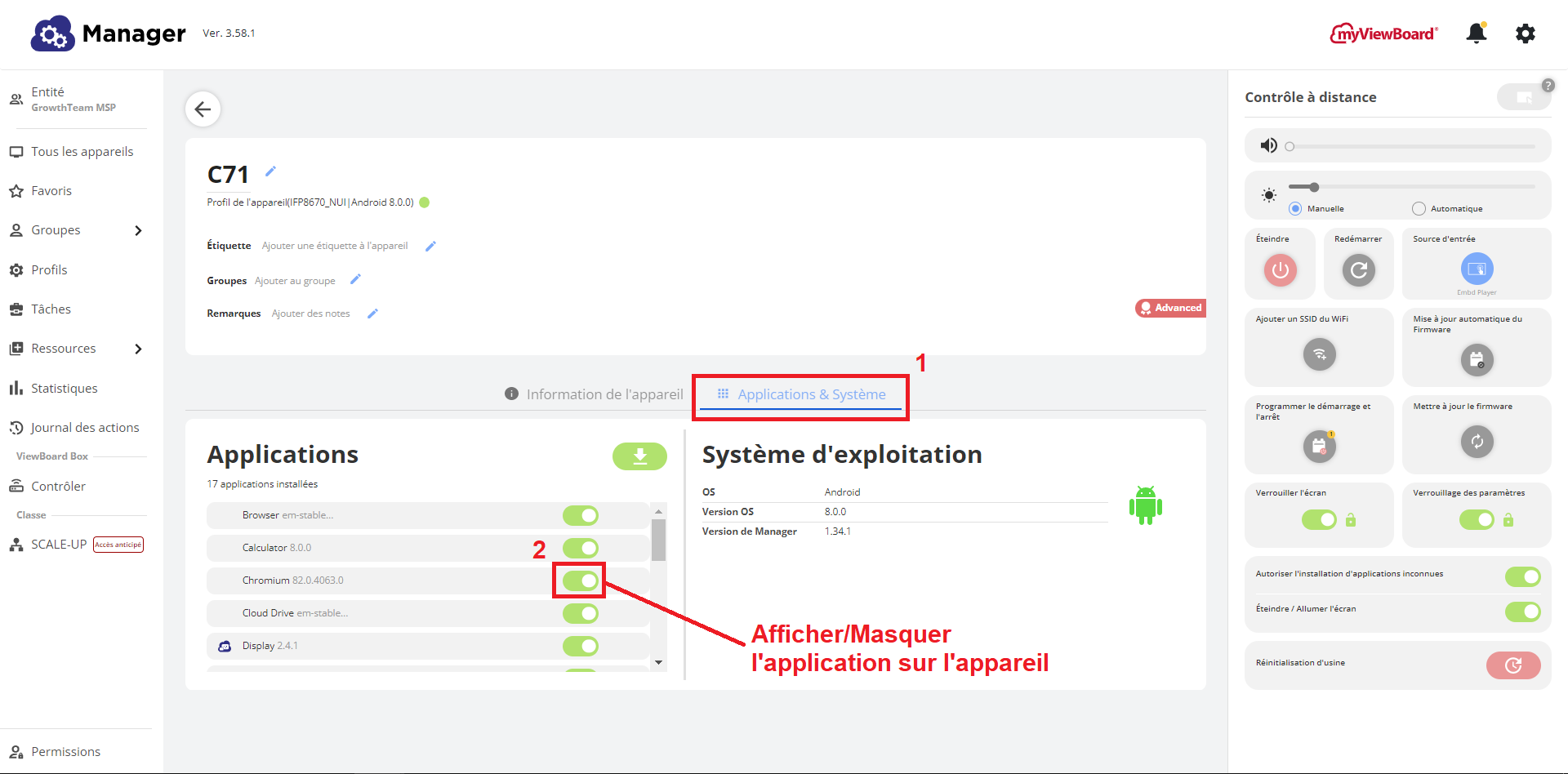 Page d'informations sur l'appareil d'un appareil spécifique, avec l'onglet Applications et Système d'exploitation sélectionné. Le bouton Afficher/masquer l'application est mis en évidence. (Pour accéder à cette fenêtre, double-cliquez sur la ligne d'un appareil dans le panneau Tous les appareils).
Page d'informations sur l'appareil d'un appareil spécifique, avec l'onglet Applications et Système d'exploitation sélectionné. Le bouton Afficher/masquer l'application est mis en évidence. (Pour accéder à cette fenêtre, double-cliquez sur la ligne d'un appareil dans le panneau Tous les appareils).
Dépannage au cas où l'application est toujours visible dans le menu
Dans de rares occasions, il est possible qu'une application configurée pour être masquée sur l'appareil soit toujours visible dans le menu des applications de votre appareil. Cela arrive lorsque l'application est placée sur la barre des raccourcis du menu des applications (la barre des raccourcis des applications visibles avant d'ouvrir le menu des applications).
Pour masquer définitivement l'application sur l'appareil, suivez les étapes suivantes avant de masquer l'application depuis la console Manager :
- Depuis la page d'accueil de l'appareil, glissez (drag) l'icône de l'application que vous souhaitez masquer.
- Glissez l'icône de l'application vers la corbeille qui s'affiche sur l'écran d'accueil.
- Depuis la console Manager, suivez les étapes mentionnées précédemment dans l'article.
 Barre des raccourcis des applications de la ViewBoard.
Barre des raccourcis des applications de la ViewBoard.
Cependant, assurez-vous de maintenir à jour le firmware de votre appareil. Ce faisant, en fonction du modèle de votre appareil, lorsque vous masquez une application depuis le Gestionnaire, l'application sera effectivement masquée dans la section des raccourcis de l'appareil.

